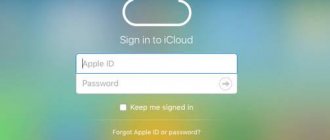Главная / Интернет / ВКонтакте / Как скачать видео с ВК на телефон: ТОП-7 самых эффективных способов в 2022 году
ВКонтактеИнтернет
11 января, 2022
Ниже мы рассмотрим самые удобные способы как скачать видео с ВК на телефон.
Социальная сеть ВКонтакте имеет несколько миллионов пользователей, и давно стала не только средством для связи с друзьями, но и хранилищем большого количества медиаконтента – фото, видеороликов, аудиозаписей.
Однако, социальная сеть не поддерживает возможности распространения своего контента и сохранения его на устройствах пользователей. Как это сделать — читайте в нашем материале!
Суть проблемы
Многие ролики в сети являются уникальными и не дублируются на других интернет-ресурсах, также многие пользователи в личных сообщениях могут пересылать уникальные авторские записи.
При этом социальная сеть не поддерживает возможности скачивания таких видеозаписей на устройство пользователя.
Фактически, вы не может «достать» отснятое и пересланное вам видео, чтобы выполнить его обработку, обрезку, наложение музыки, пересылку иными способами и прочее.
Проблема актуальная вне зависимости от того, каким устройством вы пользуетесь – видео не скачивается ни на персональные компьютеры и ноутбуки, ни на планшеты и смартфоны. Более того, с мобильных устройств социальной сетью можно пользоваться комфортно только с применением специального приложения, которое еще значительнее ограничивает возможности работы с видеороликом. Для скачивания записи вам придется использовать сторонние программы и приложения.
Почему ВК не позволяют легально скачивать видео
Загружать видеоролики с ВК запрещено, так как это прямое нарушение авторских прав и закона о пиратстве. Легально смотреть видео можно только онлайн, поэтому ни на официальном сайте, ни в приложении VK возможность скачивать фильмы и даже домашнее видео не предусмотрена.
Тем не менее, сторонние разработчики создают специальные сервисы, которые позволяют обойти запрет и скопировать видео себе на телефон. Это мобильные приложения и онлайн-сервисы (специальные сайты). Многие из последних имеют расширения для браузеров, которые позволяют скачивать контент с разных сайтов парой кликов (рядом с каждым видео появляется специальная иконка для загрузки).
Копирование ссылки
Вне зависимости от того, какая операционная система на вашем устройстве, скачивание випдео практически всегда становится доступным только, если у вас есть на него прямая ссылка.
Ссылку эту можно получить разными способами, в зависимости от того, как вы выходите во ВКонтакте – из браузера мобильного устройства или с помощью официального приложения.
Копирование ссылки в мобильном приложении
Чтобы скачать видео в память своего устройства, вам необходимо получить на него ссылку.
Для ее получения необходимо:
- Запустить приложение ВКонтакте для iOS или Андроид (интерфейс у них одинаковый), перейти в раздел видео в основном меню профиля, после чего, используя поисковую строку, найти видео, которое вы хотите скачать. Теперь кликните по нему, чтобы открылась страница с роликом.
Рис. 1 Поиск видео
- Запустив видео, вы увидите, что оно открылось на весь экран, фон стал черным – нажмите на любой участок черного фона над воспроизводимым видео (для этого телефон должен быть повернут вертикально). В верхней части окна появится строка, в которой будут отображены основные функциональные кнопки, предназначенные для работы с видеороликом. Вам необходима кнопка с тремя, расположенными в ряд, точками.
Рис. 2 Открытие
- Нажмите на названную кнопку – в нижней части экрана появится всплывающее меню, в котором вам необходимо выбрать первый пункт – Скопировать ссылку.
Рис. 3 Копирование
Ссылка на видеоролик будет скопирована в буфер обмена на вашем мобильном устройстве. Теперь требуется сохранить ее в текстовой форме в любое приложение, поддерживающее ввод текста.
Копирование ссылки в браузере мобильного устройства
Если для выхода в социальную сеть вы используете не официальное приложение, а мобильный браузер, то действовать необходимо следующим образом:
- Откройте браузер и перейдите на свою страницу в социальной сети, после чего перейдите на список ваших видео, и, как и в предыдущем случае, с помощью строки поиска найдите то, которое хотите скачать.
Рис. 4 Поиск ролика
- Запустите видеоролик, тапнув по нему. После того, как он откроется на полный экран, нажмите на верхнюю часть экрана так, чтобы появилась адресная строка вашего браузера, если она была скрыта (если она скрыта не была, то тапните сразу по ней). Скопируйте ссылку на видео из адресной строки вашего браузера.
Рис. 5 Копирование
После выполнения данных действий ссылка на видео сохранится в ваш буфер обмена мобильного устройства – сохраните ее в любое приложение, поддерживающее ввод текста. Вене зависимости от того, какую операционную систему вы используете – iOS или Андроид, алгоритм работы с браузером будет примерно аналогичным.
UC Browser
Ещё один вариант скачивать видеофайлы — с помощью дополнения «Загрузчик видео» для UC Browser.
- Запустите браузер — кнопка Меню — Дополнения — знак + — Загрузчик видео — Install.
- Войдите на мобильную версию ВК — Видеозаписи — начините воспроизведение видеофайла — нажмите на значок в виде стрелочки на самом плеере. Начнётся загрузка файла в формате mp4.
Скачивание на смартфон на базе iOS
Для пользователей устройств на азе операционной системы от Эппл разработано достаточно много удобных и функциональных приложений для скачивания роликов не только с ВК, но и с большинства других популярных интернет ресурсов.
Наиболее удобные и популярные из них описаны ниже.
Documents
Это удобный и функциональный файловый менеджер для устройств на базе iOS, он не только позволяет скопировать и сохранить нужное видео, если известна его ссылка, но и просматривать и упорядочить любые, даже скрытые, файлы на вашем айфоне или айпаде.
Основное преимущество приложения – широкий функционал при удобстве использования и бесплатное распространение полной версии, также оно качественно русифицировано.
Скачать приложение от разработчика Readdle бесплатно вы можете по ссылке на AppStore
Для скачивания ролика с помощью данного приложения, следуйте алгоритму:
1Найдите в ЭппСтор, скачайте и установите на свой смартфон данное мобильное приложение. После окончания установки откройте его из ЭппСтор или с помощью ярлыка на рабочем столе, появляющегося автоматически после установки.
Рис. 6 Скачивание приложения
2После запуска скачанного файлового менеджера, в функциональной строке в нижнем правом углу основного окна программы найдите кнопку встроенного браузера приложения, помеченную значком компаса – нажмите на нее. Это запустит встроенный браузер приложения, в адресной строке которого вам необходимо вписать адрес getvideo.at. Нажмите Переход на сайт.
Рис. 7 Открытие ресурса
3Откроется страница, имеющая только одно поле для ввода текста. Скопируйте ссылку на видео, сохраненную в другом приложении, и вставьте ее в поле. Теперь нажмите Найти. Обратите внимание, что сайт не будет работать, если вы откроете его в любом другом браузере, например, Хром или Сафари.
Рис. 8 Вставка ссылки
4После того, как поиск будет окончен, обложка выбранного видео отобразится на обновившейся странице. Прокрутите ее вниз для того, чтобы обнаружить список форматов видеоролика, доступных для скачивания – выберите необходимый и тапните по нему. Ваш айфон попросит вас задать имя файла и спросит, куда его сохранить – задайте необходимые желаемые данные и нажмите Готово.
Рис. 9 Сохранение
5Скачивание начнется автоматически и займет некоторое время в зависимости от качества видео, его длительности, веса, скорости интернета, аппаратных ресурсов смартфона и других параметров. О том, что скачивание все еще идет, свидетельствует круговой заполняющийся индикатор, появляющейся вокруг предпоследней кнопки со стрелкой в правом углу экрана. Вы можете нажать на данную кнопку для отслеживания процесса загрузки.
Рис. 10 Процесс загрузки
6После завершения процесса скачивания, вам необходимо будет найти скачанный ролик. Для этого перезапустите недавно скачанный файловый менеджер, найдите в ле6вом нижнем углу экрана кнопку с изображением папки (Документы) и нажмите на нее. Перейдите в папку Загрузки и найдите там свое видео.
Рис. 11 Скачанный ролик
7Если вы нажмете на обложку ролика – откроется его воспроизведение. Но если вы тапните по кнопке с тремя горизонтальными точками, откроется дополнительное меню доступных действий. С его помощью вы сможете сохранить, переместить, отправить видео и т. д.
Рис. 12 Действия с роликом
Описанный способ наиболее простой и функциональный. Удобен тем, что помимо непосредственного скачивания приложение способно осуществлять ряд других функций, которые могут быть удобны для использования владельцем смартфона.
VKMusic
Пусть вас не смущает название, видеофайлы она тоже качает, а пользоваться ей не менее удобно.
- Скачайте и инсталлируйте себе дистрибутив по ссылке https://vkmusic.citynov.ru/.
Внимание! Не забудьте убрать галочки, как в инструкции выше.
- Перенесите веб-ссылку с приложением.
- Кликните «Поиск ВК».
- Далее вас попросят выбрать качество загружаемого ролика и папку, куда его поместить.
После скачивания, открыть документ можно прямо из интерфейса, нажав на «Открыть папку с файлом».
Скачивание на смартфон на базе Андроид
Для устройств на базе операционной сети Андроид также разработано множество приложений, способных обеспечить скачивание роликов на смартфон. Так как данная платформа шире распространена, вариантов удобных приложений для нее больше.
Скачать видео из ВКонтакте
Легкое и простое в управлении приложение от российского разработчика имеет лишь один существенный недостаток – сильно суженный функционал – скачивание ролика из ВК является единственной функцией.
Но это обеспечивает приложению малый вес, минимальную нагрузку на аппаратные ресурсы устройства, простое и понятное меню.
Скачайте программу
- Скачайте, установите и откройте указанное приложение непосредственно из Плэй Маркета или с ярлыка, автоматически созданного на рабочем столе устройства после установки. Приложение распространяется бесплатно. Откроется главная страница приложения, имеющая всего одно поле ввода – вставьте в него ссылку на необходимый ролик, скопированную заранее, и нажмите Скачать.
Рис. 13 Приложение
- Страница обновится – на ней появится обложка и название выбранного вами видеоролика. Ниже обложки расположен список доступных для скачивания форматов видео – выберите из них предпочтительный и нажмите на него.
Рис. 14 Загрузка
Скачивание видеозаписи стартует автоматически. Отслеживать его прогресс вы сможете как на главном экране (рабочем столе) смартфона, так и в самом приложении. Сохранится скачанный контент, в зависимости от ваших настроек устройства, в папку Download, Загрузки, Видео или Галерею.
Видео Вк (Скачать Видео ВК)
Еще одно популярное приложение от российских разработчиков. Недостаток приложения в том, что в нем нужно регистрироваться, используя свои учетные данные ВК, что потенциально способно быть небезопасно.
Но благодаря этому приложение приобретает одно существенное преимущество – с его помощью можно получить доступ к полному функционалу ВК, то есть практически полностью заменить им приложение от разработчиков соцсети.
Также, предварительно перед скачиванием вам не нужно копировать ссылку на ролик.
Скачать приложение:
Выполните его загрузку и установку, после чего запустите непосредственно из Плэй Маркета или с помощью ярлыка на рабочем столе устройства. Далее действуйте согласно алгоритму:
1Главное окно программы при первом запуске имеет только одну кнопку – Войти. Нажмите на нее.
Рис. 15 Вход
2Теперь программа запросит доступ к вашим сообщениям – дайте его для осуществления комфортного использования приложения.
Рис. 16 Разрешение
3В открывшемся окне появится стандартная форма входа для социальной сети ВКонтакте. Используя свои учетные данные для пользования социальной сетью, войдите в свой аккаунт через приложение.
Рис. 17 Форма входа
4Вы увидите знакомый интерфейс, похожий на интерфейс мобильного приложения. В нем откройте левое основное меню и перейдите на вкладку Видеокаталог, если нужно выполнить поиск ролика по названию, или Видеозаписи, если вам необходимо получить доступ к разделу Мои Видеозаписи вашей страницы, если ролик уже сохранен в аккаунте.
Рис. 18 Меню
5Привычным способом выполните поиск видеозаписи (если он необходим) с помощью поисковой строки. Под выбранным роликом вы увидите иконку информации, на нее вам необходимо нажать.
Рис. 19 Информация
6Откроется всплывающее окно, в котором будут перечислены все доступные для скачивания форматы и качества данного ролика. Выберите наиболее подходящий вам вариант и тапните по нему.
Рис. 20 Качество
7Начнется процесс скачивания, прогресс которого станет отображаться на заполняющейся строке, появляющейся непосредственно на обложке видеоролика. Занимает некоторое время, в зависимости от веса видео и скорости интернет соединения. После окончания скачивания строка заполнится полностью и исчезнет.
Рис. 21 Прогресс загрузки
8Теперь снова откройте левое боковое меню в приложении, найдите в нем кнопку Загрузки и перейдите на названный раздел. Здесь находятся все ролики, которые вы скачали. На телефоне они (в зависимости от версии и настройки операционной системы) находятся в папке Загрузки или в папке в Галереи, автоматически создаваемой приложением.
Рис. 22 Результат
Обратите внимание, что все остальные функции, к которым дает доступ приложение (Друзья, Диалоги, Группы и т. д.), также являются полнофункциональными и вы можете использовать их, пока идет процесс скачивания ролика.
Варианты загрузки без компьютера
Начнем с методов, не требующих использование десктопа.
Как скачать видео с ВК на телефон Айфон
Надежным считается способ с применением программы File Manager.
- Скачайте ее на Айфон с App Store и запустите.
- Откройте желаемый ролик через встроенный браузер.
- Начните смотреть видеофайл, а когда появится всплывающее окошко, тапните «Скачать».
За прогрессом можете следить на вкладке «Загрузки». Сами документы появятся в приложении «Файлы».
Как скачать видео с ВК на телефон Андроид
В Play Маркет много специальных программ, однако работают они не всегда стабильно, и их часто удаляют. Но можете попробовать утилиту Видео ВК.
- Установите ее бесплатно с официального магазина приложений и откройте.
- Авторизируйтесь и перед вами появится знакомый интерфейс ВК.
- Начните воспроизведение видеоклипа.
- Теперь кликайте «Скачать видео», выбрав после этого качество.
Пробуйте ВК Видео, но готовьтесь к тому, что его могут удалить, и придется искать новые средства загрузки.
Через браузер смартфона
Если скачивать стороннее приложение для сохранения видео из ВК вы не хотите, то можно использовать многочисленные онлайн-сервисы, предоставляющие такую возможность.
Это менее удобно, но прекрасно подойдет для разового использования.
Наиболее популярный сервис, дающий обсуждаемую возможность, это Скачать видео из ВК, расположенный по ссылке .
Перейти
- Предварительно скопируйте и сохраните ссылку на видео способом, описанным в начале статьи. После этого перейдите на сайт по ссылке – там вы увидите главную страницу сайта с одним полем ввода – вставьте туда ссылку и в списке ниже выберите формат, в котором вам необходим файл.
Рис. 23 Форматы
- Страница обновится – появится обложка видео и его название, а также, автоматически начнется загрузка в память смартфона (в ту или иную папку, в зависимости от операционной системы, настроек).
Рис. 24 Скачивание
Для скачивания по данному методу вам понадобится только браузер. Сервис одинаково хорошо работает как на Андроиде, так и на iOS.
Топ-2: «Savefrom.net» – инструмент для скачивания видеороликов с сайта Вконтакте
«Savefrom.net» — популярный в мире инструмент для загрузки понравившихся видео и аудио с множества сайтов. Вы можете скачать расширение Savefrom.net для вашего браузера (поддерживается все популярные браузеры), и использовать его для своих задач.
Используйте функционал расширения Savefrom.net
Для полноценной работы расширения понадобится также установить расширение «MeddleMonkey».
Установите расширение MeddleMonkey для обеспечения полноценной работы Savefrom.net
При установке расширения Savefrom.net кликните на «Comfirm installation».
Теперь под каждым роликом в VK появится кнопка «Скачать», и вы сможете загрузить понравившийся видеоролик с ВКонтакте.
Где найти видео во ВКонтакте
Открывая свою страницу, иногда пользователи не могут найти раздела с видео в главном меню ВК. Вернуть его можно в настройках веб-версии социальной сети.
Пункта «Видео» нет в меню
Сейчас мы возвратим пункт на место, а заодно узнаем, как изменить список главного меню:
- Необходимо навести курсор мыши на один из пунктов меню;
- Нажмите на шестерёнку, которая должна появиться;
- В окне, которое появится посреди экрана необходимо поставить галочку напротив пункта «Видео»;
- Нажмите на кнопку «Сохранить» внизу экрана.
Этот пункт меню появится снова в блоке слева.
В разделе «Видео» доступен общий видеокаталог и пункт с видео, которое добавили вы. Есть также кнопки для создания своей трансляции и возможность загрузить готовый ролик в ВК.
Видео пользователя также делятся на загруженные и созданные в разделе трансляции. Когда каталог с личными видео станет расширяться, их можно будет сортировать по разным параметрам.
Это интересно: как в ВК сделать смайлики в имени 2022.